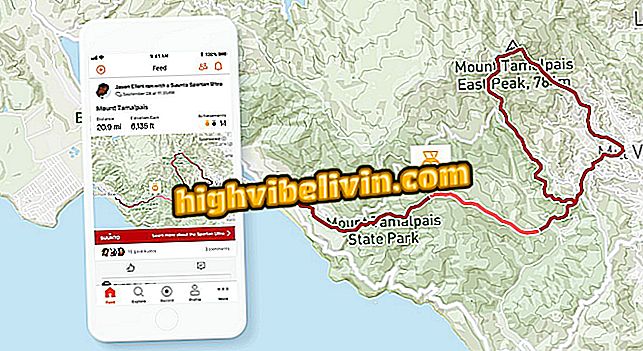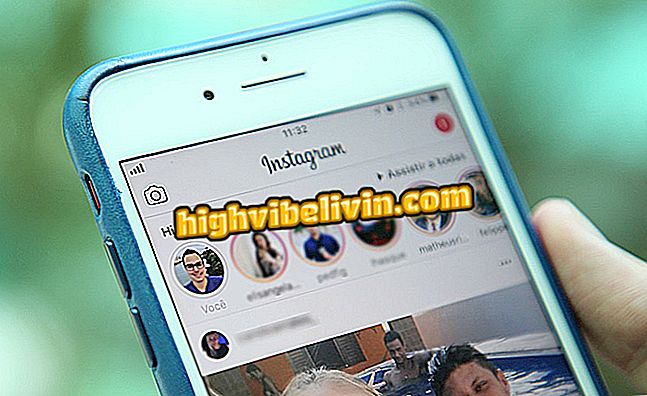Cara membuat diagram alur online dengan LucidChart
LucidChart adalah alat online yang memungkinkan Anda membuat diagram alur dengan mudah di komputer Anda. Layanan ini menawarkan template gratis untuk mengedit peta pikiran dan skema ilustratif lainnya yang membantu Anda mempelajari atau mengatur presentasi di tempat kerja.
Tidak seperti solusi yang ditemukan di Word atau PowerPoint, platform ini membawa fungsi otomatis yang membantu Anda membuat tata letak seimbang tanpa harus menyesuaikan detail dengan detail: cukup pilih templat, tambahkan bentuk dan teks, dan cat warna favorit Anda sebelum berbagi. Berikut cara membuat diagram alur di browser tanpa memasang apa pun.
Buat peta pikiran tanpa menginstal program di komputer Anda

LucidChart memungkinkan Anda untuk merakit diagram alur dari model atau dari nol
Ingin membeli ponsel, TV, dan produk diskon lainnya? Tahu Bandingkan
Langkah 1. Akses LucidChart pada halaman Unduhan dan tekan opsi "akses";
Langkah 2. Di beranda layanan, buat akun untuk mulai menggunakan;

Buat akun di LucidChart
Langkah 3. Tekan "Daftar" di opsi gratis dan lanjutkan;

Akses versi gratis LucidChart
Langkah 4. Pilih salah satu tema di menu atas;

Pilih tema untuk mengeksplorasi template siap flowchart di LucidChart
Langkah 5. Selanjutnya, pilih templat untuk mulai mengedit;

Pilih template LucidChart
Langkah 6. Klik dua kali di dalam bentuk untuk mulai mengetik;
Masukkan teks dalam bentuk templat
Langkah 7. Jelajahi menu di sebelah kiri untuk menambahkan bentuk baru. Ubah ukuran gambar dan hubungkan menggunakan panah. Di bagian atas, atur jenis panah yang paling cocok dengan diagram alur Anda;
Tambahkan elemen dan panggil dengan panah
Langkah 8. Gunakan notepad untuk menambahkan komentar ke diagram alur;
Tambahkan anotasi ke diagram alur Anda di LucidChart
Langkah 9. Untuk mengedit tampilan bentuk, tandai item yang diinginkan menggunakan tombol Shift dan ubah warna, tanda hubung, transparansi, dan atribut lainnya di bilah alat;
Ubah tampilan elemen flowchart di LucidChart
Langkah 10. LucidChart juga memungkinkan Anda untuk menambahkan gambar dari komputer Anda untuk mengilustrasikan materi;

Tambahkan foto ke diagram alur di LucidChart
Langkah 11. Di akhir, tekan "Bagikan" di sudut kanan atas, dan beri nama file untuk disimpan;

Simpan diagram alur di LucidChart
Langkah 12. Anda dapat mengirim materi ke pengguna layanan lain atau menghasilkan tautan yang memungkinkan Anda untuk membuka diagram alur di browser.

Dapatkan tautan LucidChart untuk membagikan bagan alur
Bagaimana cara menyusun diagram alur? Ajukan pertanyaan di Forum.

Cara Membuat Grafik di Microsoft Excel